[Resolvido] Capturas de tela rápidas que não são salvas automaticamente no Mac
Obtenha 6 soluções para corrigir as capturas de tela do Mac que não salvam:
- 1. Use o AnyRec Screen Recorder profissional como alternativa.
- 2. Certifique-se de que os atalhos para fazer capturas de tela funcionem.
- 3. Verifique se o caminho para salvar a captura de tela é o que você precisa.
- 4. Atualize seu Mac para a versão mais recente do sistema Sonoma.
- 5. Execute uma redefinição de NVRAM para evitar configurações incorretas.
- 6. Desbloqueie a pasta de capturas de tela para abri-las facilmente.
Download seguro
Download seguro
Encontrar-te Capturas de tela do Mac não salvam automaticamente após a atualização do Mac Catalina? Isso pode ser causado por vários motivos, como configurações de atalho incorretas, caminho de salvamento alterado e muito mais. Embora os atalhos integrados no Mac sejam uma maneira fácil e rápida de fazer capturas de tela, para evitar problemas de salvamento, você também pode experimentar outras ferramentas profissionais. Leia mais para resolver o problema de capturas de tela do Mac que não salvam com 6 maneiras eficientes.
Melhor aplicativo alternativo de captura de tela para Mac 5 maneiras de corrigir problemas de capturas de tela do Mac que não salvam- 2.1 Verifique as configurações de atalho de captura de tela do Mac
- 2.2 Verifique o caminho padrão para salvar capturas de tela
- 2.3 Atualize seu Mac para a versão mais recente do sistema
- 2.4 Execute uma redefinição de NVRAM
- 2.5 Desbloquear a pasta de capturas de tela
Melhor aplicativo alternativo de captura de tela para Mac
Não importa o que faça com que as capturas de tela do Mac não sejam salvas, você pode ir diretamente para o profissional AnyRec Screen Recorder para Mac/Windows. Não é apenas um poderoso kit de ferramentas de captura de tela, mas também possui recursos de edição poderosos. Ele também fornece atalhos personalizáveis para capturar imagens e gravar vídeos no Mac. Sem encontrar capturas de tela salvas no Mac, você pode alterar o caminho de destino sempre de acordo com sua necessidade.

Capture facilmente capturas de tela de regiões em tela cheia, janelas e personalizadas.
Poderosas ferramentas de edição de capturas de tela para adicionar anotações e fazer ajustes.
Exporte para todos os formatos de imagem populares, como PNG, JPG/JPEG, BMP e GIF.
Defina teclas de atalho personalizadas e caminho de destino para salvar capturas de tela facilmente.
Download seguro
Download seguro
Passo 1.Baixe e instale o melhor aplicativo de captura de tela alternativo para Mac do site. Clique no botão “Instantâneo” no lado superior direito da janela.

Passo 2.Arraste o cursor do mouse para selecionar uma região da tela, solte o botão do mouse, uma captura de tela será feita automaticamente para você.
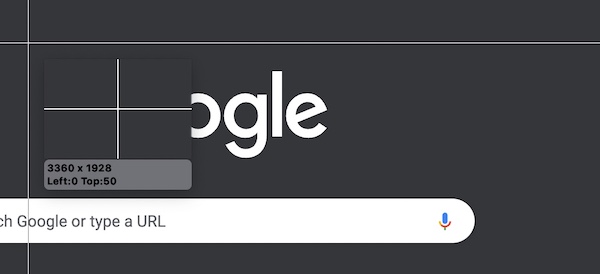
Etapa 3.Uma barra de ferramentas apareceria abaixo da captura de tela, oferecendo recursos avançados de edição. Assim que a edição for concluída, clique no botão "Salvar" quando a edição for concluída.
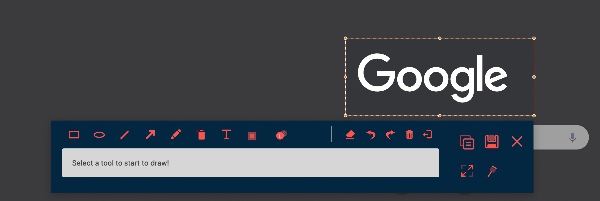
Observação: Se você é tendo problemas com utilitários de tela no PC com Windows, ou tentando tirar screenshots do iPhone para Facetime, também temos guias completos para ajudá-lo.
5 maneiras de corrigir problemas de capturas de tela do Mac que não salvam
2.1 Verifique as configurações de atalho de captura de tela do Mac
É possível que o utilitário de captura de tela do Mac estivesse em execução, mas você apenas pressionou uma combinação de teclas não relacionada e, claro, descobriu que nenhuma captura de tela foi salva. Siga as etapas abaixo para redefinir os atalhos de teclado da captura de tela.
Passo 1.Abra o aplicativo “Configurações” e encontre “Preferências do Sistema”. Em seguida, navegue até a opção “Teclado” e clique no botão “Atalhos”.
Passo 2.Clique no botão "Capturas de tela" no painel esquerdo. No lado direito do painel, certifique-se de que as funcionalidades de captura de tela estejam habilitadas.
Etapa 3.Clique no botão “Restaurar padrões” para redefinir todos os atalhos de teclado para o padrão. Em seguida, verifique se a captura de tela do Mac pode ser salva com atalhos.
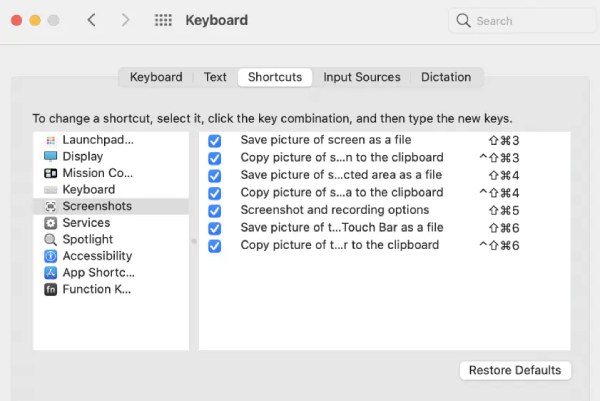
2.2 Verifique o caminho padrão para salvar capturas de tela
Você pode alterar a pasta de captura de tela padrão para outra além da pasta Área de Trabalho, fazendo com que as capturas de tela não apareçam na Área de Trabalho. Assim, você pode pensar que as capturas de tela do Mac não são salvas. Siga as etapas para alterar o caminho de destino das capturas de tela.
Passo 1.Em qualquer tela, pressione as combinações de teclas “Shift + Cmd + 5”.

Passo 2.Clique no botão “Opções” na barra de ferramentas. Nas seleções "Salvar em", clique no botão "Desktop".
2.3 Atualize seu Mac para a versão mais recente do sistema
Outro possível motivo é que o seu sistema Mac OSX está atualizado ou precisa ser reparado. Seria ideal se você já tivesse uma cópia de backup do seu sistema. Caso contrário, consulte as etapas detalhadas abaixo:
Passo 1.Abra o aplicativo “Preferências do Sistema”. Clique no botão "Atualização de software".
Passo 2.Você pode receber uma notificação informando que uma atualização está disponível para o seu Mac. Clique no botão "Atualizar agora" e siga as instruções.

2.4 Execute uma redefinição de NVRAM
Outro problema comum que seu Mac pode estar enfrentando é a configuração incorreta da NVRAM. Às vezes, os problemas com o sistema Mac OSX não podem ser corrigidos até que você execute uma redefinição da NVRAM.
Passo 1.Reinicie o seu Mac. Depois de ouvir o som de inicialização, pressione a combinação de teclas “Cmd + Option + P + R” imediatamente.
Passo 2.Continue segurando os botões por cerca de 20 segundos, seu Mac pode parecer estar reiniciando várias vezes.
Etapa 3.Solte os botões depois e inicialize em seu sistema normalmente.
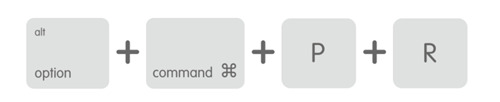
2.5 Desbloquear a pasta de capturas de tela
Outro possível motivo para que as capturas de tela do Mac não sejam salvas no Mac é a pasta bloqueada. Embora você tenha alterado a pasta de salvamento para a área de trabalho padrão, ela pode estar bloqueada pelo sistema e impedir sua abertura. Obtenha as etapas detalhadas para resolvê-lo:
Passo 1.Vá para a pasta de salvamento definida. A configuração padrão é área de trabalho.
Passo 2.Clique com o botão direito na pasta e clique no botão “Obter informações” na lista suspensa.
Etapa 3.Na seção "Geral", certifique-se de que a caixa de seleção "Bloqueado" não esteja marcada.
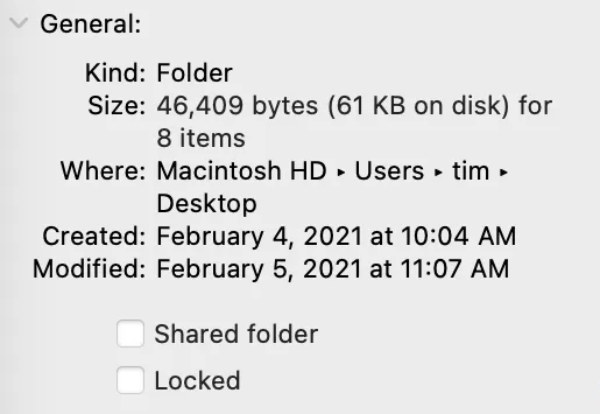
Perguntas frequentes sobre capturas de tela do Mac
-
Como corrigir: você não tem permissão para salvar neste local no Mac?
Abra o aplicativo “Finder” e navegue até a pasta “Home”. Na barra de menu, navegue até “Arquivo> Obter informações” e encontre a seção “Compartilhamento e permissões”. Certifique-se de que a opção “Privilégio” esteja mostrando “Leitura e Gravação”.
-
Como faço para alterar os formatos de captura de tela do Mac de png para jpg?
Se você deseja alterar os formatos de captura de tela, abra uma janela de terminal e digite os seguintes comandos: “defaults write com.apple.screencapture type JPG”. Pressione a tecla “Enter” para aplicar suas alterações.
-
Por que não consigo fazer capturas de tela no Mac com o app Apple TV?
O utilitário de captura de tela padrão do Mac seria desativado automaticamente com o aplicativo Apple TV. Você pode usar um aplicativo de captura de tela de terceiros.
Conclusão
Como discutimos no artigo, estas são as 6 melhores soluções possíveis quando o seu As capturas de tela do Mac não estão salvando na área de trabalho. Mesmo que os motivos variem, sugerimos fortemente que você use a melhor captura de tela - AnyRec Screen Recorder como uma solução completa para tarefas de gravação de tela do Mac.
